- Muallif Abigail Brown [email protected].
- Public 2023-12-17 07:04.
- Oxirgi o'zgartirilgan 2025-06-01 07:18.
Ipaddan ishni bajarish uchun ishlatish oson, lekin undan samarali foydalanish uchun siz toʻgʻri funksiyalardan foydalanishingiz va buning uchun toʻgʻri ilovalarni yuklab olishingiz kerak boʻladi. Bunga iPad’ni shaxsiy yordamchingiz bo‘lish uchun sozlash, hujjatlarni loyihalash uchun eng yangi ilovalardan foydalanish, hujjatlarni qurilmalar o‘rtasida sinxronlashtirish uchun bulutdan foydalanish va jamoadoshlar bilan hamkorlik qilish kiradi.
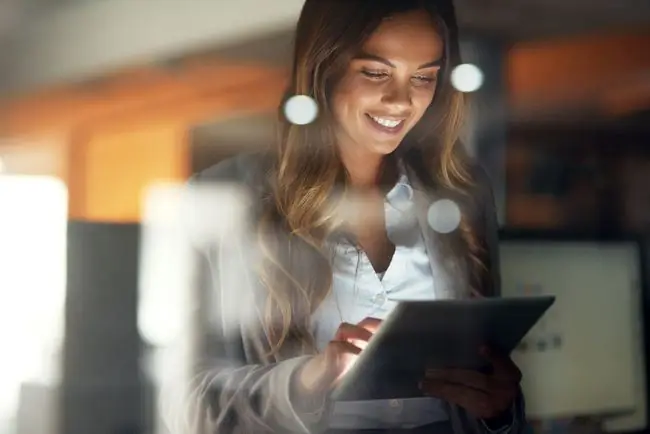
Siri-dan foydalaning
Siri nafaqat pizza buyurtma qilish yoki ob-havoni tekshirish uchun emas. Siri samarali samaradorlik vositasi bo'lib, u iPad bilan birga keladi va eng yaxshi shaxsiy yordamchi sifatida ishlatiladi. Siri ko'p jihatdan yordam berishi mumkin. Eslatmalar, uchrashuv vaqtlarini belgilash va tadbirlarni rejalashtirish uchun Siri-dan foydalaning. Ekran klaviaturasidan foydalanmaslik uchun Siri ovozli diktantni ham oladi.
Siri iPad Taqvimi, Eslatmalar va boshqa ilovalar bilan birgalikda ishlaydi. Ushbu ilovalar iCloud orqali ham sinxronlanadi, shuning uchun siz iPad-ga eslatma o'rnatishingiz va uni iPhone-da ko'rsatishingiz mumkin. Bir necha kishi bir xil iCloud hisob qaydnomasidan foydalansa, ularning barchasi taqvim tadbirlariga kirish huquqiga ega.
Mana, Siri siz uchun qila oladigan bir nechta narsa:
- “Seshanba kuni ertalab soat 9:30 da Miller yig’ilishida qatnashishimni eslating” deb ayting. Siri ertalab 9:00 uchrashuv haqida 8:30 eslatma o'rnatadi, agar unga tayyorgarlik ko'rish kerak bo'lsa, bu juda qulay.
- “Kris Miller bilan ertaga soat 9:00da uchrashuv tashkil qiling” deb ayting. Siri taqvimingizni ertasi kuni ertalab soat 9 da bloklaydi. Standart tadbir vaqti bir soatni tashkil qiladi, lekin siz Siri-ga uning qancha davom etishini aytishingiz mumkin.
- “Mening stolimning oʻlchamlari 36x24 ekanligini eʼtiborga oling” deb ayting. Siri Notes ilovasini ochadi va ma'lumotlarni kiritadi.
Ofis toʻplamini yuklab oling
IPadning kam ma'lum bo'lgan sirlaridan biri shundaki, u ofis to'plami bilan birga keladi. Sahifalar, raqamlar va Keynote-ni o'z ichiga olgan Apple iWork so'nggi bir necha yil ichida iPad yoki iPhone sotib olgan har bir kishi uchun bepul yuklab olinadi. Apple iWork tarkibida matnni qayta ishlash, elektron jadvallar va taqdimotlar uchun ilovalar mavjud.
Agar siz Microsoft Office-ni afzal ko'rsangiz, ilovaning birlashgan iPad versiyasi mavjud bo'lib, u Excel, Word va PowerPoint-ga ega. Bundan tashqari, Outlook, OneNote, Skype va SharePoint yangiliklar tasmasi yuklab olishingiz mumkin.
Google Docs va Google Sheets uchun Google bulutli vositalaridan foydalanishni osonlashtiradigan ilovalar ham mavjud.
Bulutli xotirani integratsiyalash
Dropbox iPad uchun yana bir samarali ilovadir. Bu iPad-da hujjatlarning zaxira nusxasini yaratishni tezlashtiradi va siz iPad va kompyuterda bir vaqtning o'zida ishlashni xohlasangiz juda yaxshi. Dropbox fayllarni bir necha soniya ichida sinxronlashtiradi. iPad-da suratga oling va teginishlar qiling, shaxsiy kompyuteringizda yanada chuqurroq tahrir qiling, so‘ngra rasmni ulashish uchun iPad-ga qayting.
IPad uchun bulutli saqlash uchun boshqa ajoyib echimlar mavjud. Apple bulutli hujjatlarni Fayllar ilovasi va sudrab olib tashlash funksiyasi yordamida boshqarishni osonlashtirdi.
Quyi chiziq
IPad aloqada ustundir. IPaddan telefon sifatida foydalaning va FaceTime va Skype o'rtasida video konferentsiyaga kiring. To'liq video uchrashuvni rejalashtirayotganda, Cisco WebEx Meetings va GoToMeeting o'rtasida tanlang. Bu ilovalar odamlar jamoasi bilan hamkorlik qilish, aqliy hujum va tartibni saqlash imkonini beradi.
Hujjatlarni iPad yordamida skanerlang
IPad kamerasi skaner vazifasini bajarishi mumkin va ilova bilan bir qatorda hujjatni suratga olish va tasvirni haqiqiy skanerdan oʻtganga oʻxshab mukammal tarzda kesish juda oson. Eng yaxshi tomoni shundaki, aksariyat skaner ilovalari hujjatni bulutli xotiraga nusxalashi, hujjatni belgilashi, chop etishi va elektron pochta ilovasi sifatida yuborishi mumkin.
Scanner Pro hujjatlarni skanerlaydigan yetakchi ilovalardan biridir. Scanner Pro yordamida hujjatni skanerlash uchun iPad kamerasini faollashtirish uchun Plus tugmasini bosing. Keyin, hujjatni kamera chegaralarida tekislang. Scanner Pro barqaror suratga tushguncha kutadi, avtomatik ravishda suratga oladi va faqat hujjat paydo bo'lishi uchun uni qirqib oladi.
AirPrint printerini sotib oling
iPad qutidan chiqqanda koʻplab printerlar bilan mos keladi. AirPrint iPad va printerga mahalliy Wi-Fi tarmog'i orqali ulanish imkonini beradi, shuning uchun iPadni printerga ulashning hojati yo'q. Shunchaki AirPrint-ni qo'llab-quvvatlaydigan printerni sotib oling, uni Wi-Fi tarmog'ingizga ulang va iPad uni taniydi.
Siz iPad ilovalaridan ulashish tugmasini bosish orqali chop etishingiz mumkin, u oʻq chiqadigan qutiga oʻxshaydi. Agar ilova chop etishni qo‘llab-quvvatlasa, Chop etish tugmasi Ulashish menyusidagi tugmalarning ikkinchi qatorida paydo bo‘ladi.
IPad-dan ikkinchi monitor sifatida qanday foydalanish kerak
Toʻgʻri ilovalarni yuklab oling
Agar siz oʻrnatilgan Notes ilovasining imkoniyatlaridan tashqarida qaydlar olishingiz kerak boʻlsa va qaydlarni iOS boʻlmagan qurilmalar bilan baham koʻrishni istasangiz, Evernote-ni sinab koʻring. Evernote - Notesning bulutga asoslangan koʻp platformali versiyasi.
Agar siz PDF-fayllar bilan ishlasangiz, eslatmalarni oʻqish va tahrirlash uchun GoodReader dasturini sinab koʻring. GoodReader mashhur bulutli saqlash yechimlariga ulanadi, shuning uchun uni ish oqimingizga ulashingiz mumkin.
Agar vazifalarni boshqarishga boʻlgan ehtiyojingiz iPad eslatmalari va taqvim ilovalari taqdim eta oladigan darajadan tashqariga chiqsa, Things ilovasini sinab koʻring. Things - vazifalar menejeri sifatidagi ustunligi tufayli iPad’dagi eng yaxshi samaradorlik ilovalaridan biridir.
Koʻp vazifa va vazifalarni almashtirish
IPad-ga ajoyib ilovalarni yuklaganingizdan so'ng, bu ilovalar orasida qanday qilib samarali harakat qilishni o'rganing. Turli ilovalar oʻrtasida muammosiz tez oʻtish uchun Vazifalarni almashtirish funksiyasidan foydalaning. Vazifalarni almashtirish funksiyasini faollashtirish uchun Bosh sahifa tugmasini ikki marta bosing va vazifa ekranini koʻring, soʻngra foydalanmoqchi boʻlgan ilovani bosing. iPad ilova fonda boʻlganda uni xotirada saqlaydi, shuning uchun uni faollashtirganingizda tez yuklanadi.
Vazifalar ekranini koʻrsatishning yana bir usuli - toʻrt barmogʻingizni iPad ekraniga qoʻyish va barmoqlaringizni tepaga qarab harakatlantirish. Buning ishlashi uchun iPad sozlamalarida koʻp vazifali imo-ishoralar yoqilgan boʻlishi kerak.
Vazifalar oʻrtasida almashishning eng tezkor usuli bu iPad dockidan foydalanishdir. Yangi dok sizga tez kirish uchun unga ko'proq piktogramma qo'yish imkonini beradi va u siz ochgan oxirgi uchta ilovani o'z ichiga oladi. Ushbu piktogrammalar dockning o'ng tomonida joylashgan. Dockga istalgan ilovadan kirish uchun ekranning pastki chetidan tepaga suring.
Dokdan koʻp vazifani bajarish uchun ham foydalanishingiz mumkin. Ilova belgisiga oʻtish uchun uni bosish oʻrniga barmogʻingizni uning ustida ushlab turing. Ilova ochiq bo‘lsa, dokdagi belgini bosib turing, so‘ng uni ekranning chetiga torting. Agar ikkala ilova ham ko‘p vazifani qo‘llab-quvvatlasa, to‘liq ekranli ilova yangi ilovani ekranning yon tomonida ishga tushirishga ruxsat berish uchun harakatlanadi. Ikkita ilova bir vaqtning o'zida ko'rsatilganda, ularning har biri ekranning yarmini egallashi yoki ekranning yon tomonida ishlashi uchun ularning orasidagi ajratgichdan foydalaning. Ko‘p vazifali ilovani yopish uchun ajratgichni ekranning chetiga suring.
12,9 dyuymli iPad Pro
Unumdorlikni oshirish uchun iPad Pro-ni tekshiring. IPad Pro va iPad Air (yoki iPad) liniyasi o'rtasida katta farq bor. IPad Pro qayta ishlash quvvati bo‘yicha ko‘pchilik noutbuklar bilan raqobatlashadi, u boshqa iPad’lardagi operativ xotirani ikki baravar oshiradi va u har qanday iPad’dagi eng ilg‘or displeyga ega, jumladan, keng rang gamutini qo‘llab-quvvatlaydi.
Ammo unumdorlikni oshirish uchun faqat tezlik emas. 12,9 dyuymli modeldagi qo'shimcha ekran maydoni ko'p vazifalarni bajarish uchun juda yaxshi. Va agar siz ko'p kontent yaratish bilan shug'ullansangiz, ekrandagi kattaroq klaviatura oddiy klaviatura bilan bir xil o'lchamda bo'ladi. Uning tepasida turli tartiblar oʻrtasida almashish oʻrniga raqam va belgilar qatori mavjud.
Mutaxassislar iPadda qanday navigatsiya qilishini bilib oling
IPad'da samaraliroq ishlash uchun undan qanday qilib samaraliroq foydalanishni bilib oling. O'zingiz xohlagan joyga tezroq borishga yordam beradigan bir qator navigatsiya yorliqlari mavjud. Masalan, ilovani qidirish o‘rniga, Spotlight Search-ni ochish uchun asosiy ekranda pastga suring va uni tezda ishga tushiring. Keyin qidiruv satriga ilova nomini kiriting. Siri yordamida ilovalarni ham ishga tushirishingiz mumkin.
Shuningdek, vazifalar ekranidan foydalaning. Vazifa ekranini ko'rsatish uchun Bosh sahifa tugmasini ikki marta bosishingiz mumkin. Ilovalar orasida oldinga va orqaga almashayotgan bo‘lsangiz ham, bu ilovani yaqinda ishlatgan bo‘lsangiz, uni ishga tushirishning ajoyib usuli.
Veb-saytlarni bosh ekranga qoʻshish
Agar siz tez-tez ish uchun maxsus veb-saytlardan foydalansangiz, masalan, kontentni boshqarish tizimi (CMS), veb-saytni iPad asosiy ekraniga qo'shish orqali vaqtni tejang. Bu veb-saytga boshqa har qanday ilova kabi harakat qilish imkonini beradi. Veb-saytni ilova belgisi sifatida saqlash uchun veb-sahifaga oʻting, Ulashish tugmasini bosing va Bosh ekranga qoʻshish ni tanlang. jildga o'rnating yoki uni iPad dockiga ko'chiring, bu sizga har doim unga tez kirish imkonini beradi.
Kompyuteringiz yonidagi maxsus elektron pochta
Sizning iPad-dan foydalanish ish stoli kompyuteringizga oʻtirganingiz uchungina toʻxtamasligi kerak. Siz ishlayotganingizda iPad bir qator ajoyib funksiyalarni bajarishi mumkin. Undan elektron pochta mijozi yoki tezkor xabar mijozi yoki veb-brauzerga tezkor kirish sifatida foydalaning.
Bu sizning iPad uchun dokingiz bo'lsa, yanada yaxshi ishlaydi, bu esa uni deyarli boshqa monitorga o'xshatadi. Agar u qoʻshimcha monitor sifatida ishlashini istasangiz, Duet Display kabi ilovani yuklab oling.
Klaviatura sotib oling
Koʻpchilik, ayniqsa, apostrofni oʻtkazib yuborish va Avtomatik tuzatishga uni kiritishga ruxsat berish kabi klaviatura yorliqlarini oʻrgangandan soʻng, ekran klaviaturasi yordamida qanchalik tez yozishlari hayratda. Shuningdek, iPad standart klaviaturaga oʻrnatilgan mikrofon tugmasini bosish orqali klaviatura ekranda boʻlgan istalgan vaqtda buyruq berish imkonini beradi.
Agar siz iPad-da ko'p yozishni rejalashtirmoqchi bo'lsangiz, jismoniy klaviaturadan hech narsa o'tib keta olmaydi. iPad Pro planshetlar qatori iPad uchun eng yaxshi umumiy klaviatura bo'lishi mumkin bo'lgan Apple Smart klaviaturasini qo'llab-quvvatlaydi. Apple klaviaturalarining yaxshi tomoni shundaki, nusxa ko'chirish uchun Command+C kabi kompyuter yorliqlari iPadda ham ishlaydi. Virtual sensorli panelda foydalanilganda, bu xuddi kompyuterdan foydalanganga o‘xshaydi.
Agar sizda iPad Pro boʻlmasa, iPad bilan Apple Magic klaviaturasidan foydalaning va bir xil funksiyalardan koʻp foydalaning. U bajarmaydigan yagona narsa - bu iPad Pro-dagi yangi ulagich orqali quvvat olishdir. Bundan tashqari, Anker Ultra Compact klaviaturasi va Logitech Type+ kabi uchinchi tomon klaviaturalarining keng assortimenti mavjud, bu o‘rnatilgan klaviatura bilan jihozlangan.
Simsiz klaviatura sotib olishning kaliti uning Bluetooth-ni qoʻllab-quvvatlashiga ishonch hosil qilish va qutida iOS yoki iPad qoʻllab-quvvatlashini izlashdir. Agar siz klaviatura g'ilofidan foydalanmoqchi bo'lsangiz, uning iPad modelingiz bilan ishlashiga ishonch hosil qiling. iPad Air’dan oldingi iPad modellari turli oʻlchamlarga ega va iPad uchun uch xil oʻlchamga ega boʻlgan holda, korpus modelingizga mos kelishiga ishonch hosil qiling.
Siz iPad bilan simli klaviaturadan foydalanishingiz mumkin, lekin kamera adapteri kerak.






